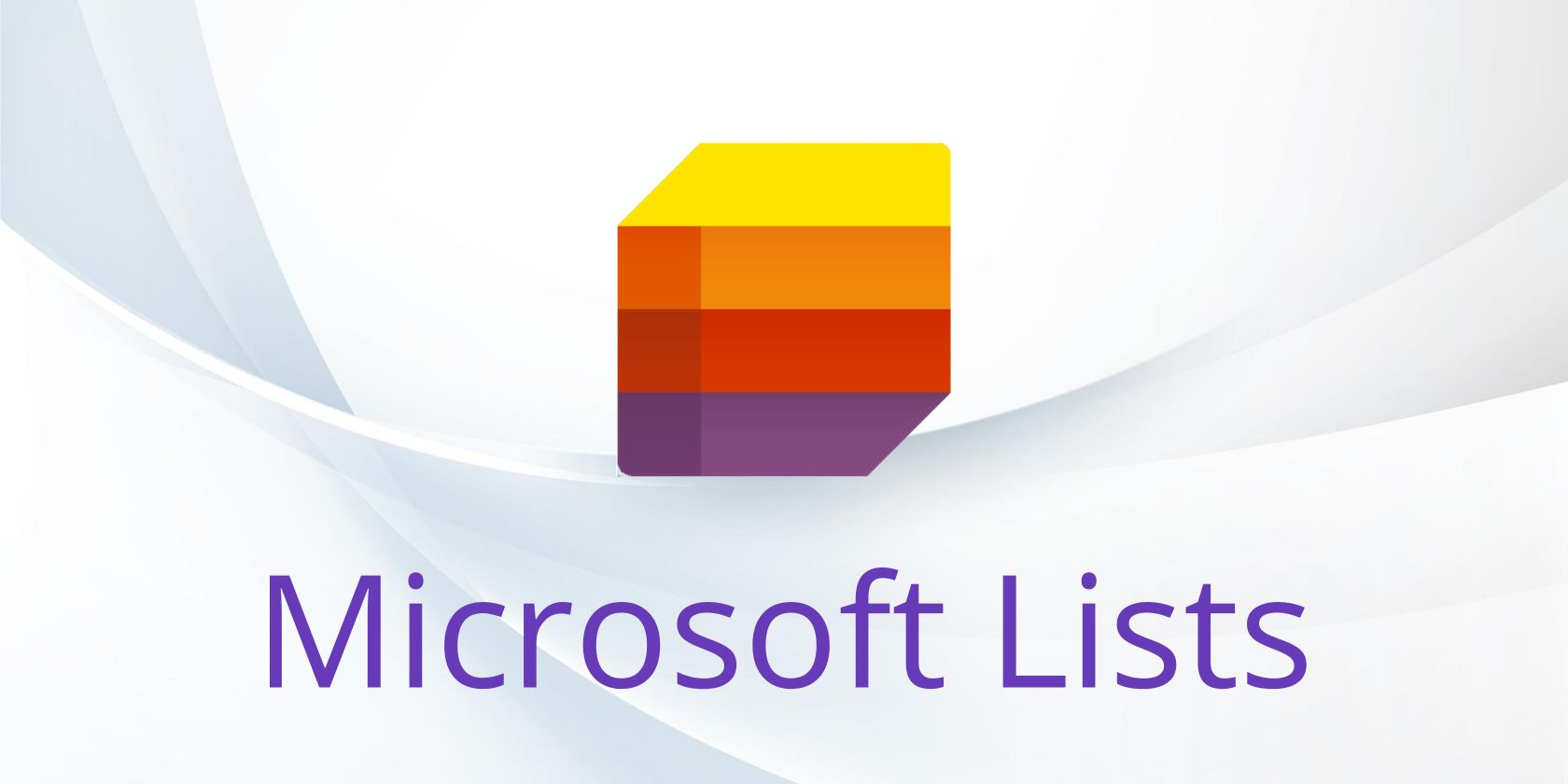به دنبال یک برنامه لیست با کاربری آسان، سریع و راحت هستید که بتواند به سازماندهی وظایف شما کمک کند؟ لیست های مایکروسافت را امتحان کنید.
خلاصه عناوین
- مایکروسافت لیست چیست؟
- با لیست های مایکروسافت چه کاری می توانید انجام دهید؟
- نحوه استفاده از لیست های مایکروسافت
تعاریف کلیدی
- Microsoft Lists یک برنامه کاربرپسند برای ایجاد لیست هایی مانند لیست های مواد غذایی و بسته بندی سفر است.
- لیست های خود را از ابتدا در Microsoft Lists ایجاد کنید یا یکی از الگوهای موجود را انتخاب کنید.
- Microsoft Lists برای استفاده کاملا رایگان است. تنها چیزی که نیاز دارید یک حساب شخصی مایکروسافت است.
در این راهنمای کامل، هر آنچه را که باید در مورد لیست های مایکروسافت بدانید، بیاموزید. ما به شما نشان خواهیم داد که چگونه از بهترین ویژگیهای برنامه با بررسیهای عمیق استفاده کنید، همراه با نحوه دریافت آن و موارد دیگر.
مایکروسافت لیست چیست؟
Microsoft Lists برنامهای است که به شما امکان میدهد فهرستها را برای هر موقعیتی جمعآوری کنید. میتوانید از آن بهعنوان فهرست کارهای روزانه استفاده کنید، اما اگر میخواهید دستور العملها را کنار هم بگذارید و چندین معیار حرفهای را دنبال کنید، ایدهآل است. این اپلیکیشن یکی از سرویس های جدید مایکروسافت است که در سال 2020 منتشر شده است.
در ابتدا، مایکروسافت لیست هایی را برای مشاغل ایجاد کرد. اما از سال 2023، همه افراد دارای حساب مایکروسافت به این برنامه دسترسی دارند. می توانید از Microsoft Lists به صورت رایگان استفاده کنید و در چندین دستگاه در دسترس است.
دانلود: Microsoft Lists برای iOS / iPadOS | اندروید (رایگان)
آیا لیست های مایکروسافت مانند مایکروسافت است؟
در حالی که Lists اشتراکات زیادی با برنامه To Do مایکروسافت دارد، این دو یکسان نیستند. Microsoft To Do منحصراً برای لیست کارهای انجام شده است، در حالی که می توانید از لیست ها برای انواع پروژه ها استفاده کنید. در حالی که می توانید لیست کارهایی را ایجاد کنید، برای تهیه چک لیست سفر، لیست خرید مواد غذایی و موارد دیگر نیز عالی است.
با لیست های مایکروسافت چه کاری می توانید انجام دهید؟
Microsoft Lists به شما امکان می دهد مجموعه ای از کارهای مختلف را انجام دهید. در زیر برخی از بهترین راه هایی که می توانید از Microsoft Lists استفاده کنید آورده شده است.
1. از Microsoft Lists برای ایجاد لیست های عمومی استفاده کنید
یکی از بزرگترین مزیت های مایکروسافت لیست، همه کاره بودن آن است. می توانید از این برنامه برای ایجاد چک لیست بسته بندی برای سفرهای آینده استفاده کنید و همچنین به عنوان یک لیست کلی کارهای روزانه برای هر روز ایده آل است. راه دیگری که میتوانید از فهرستهای مایکروسافت استفاده کنید این است که فهرستهایی را در دستههای مختلف ایجاد کنید (و همه چیز را به خوبی سازماندهی کنید).
هنگام ایجاد لیست در برنامه، می توانید آنها را با افزودن رنگ ها، توضیحات، نام ها و نمادها سفارشی کنید.
2. استفاده حرفه ای
با توجه به اینکه Microsoft Lists در اصل برای استفاده حرفه ای طراحی شده بود، جای تعجب نیست که اگر بخواهید از آن در محل کار خود استفاده کنید، مزایای زیادی دارد. میتوانید از فهرستهای مایکروسافت برای ایجاد تقویمهای محتوا، سازماندهی گردشهای کاری همه، و پیگیری فرآیندهای مختلف مانند پیشرفت ورود استفاده کنید.
حتی اگر از آن با افراد دیگر استفاده نکنید، ممکن است همچنان استفاده از فهرست های مایکروسافت به تنهایی برای شما مفید باشد. به عنوان مثال می توانید از آن برای پیگیری پروژه های خود به عنوان دانشجو استفاده کنید. علاوه بر استفاده از فهرست های مایکروسافت، اگر در مدرسه یا دانشگاه هستید، ممکن است بخواهید به این نکات برای افزایش بهره وری خود در طول کلاس نیز نگاهی بیندازید.
3. لیست های خود را با دیگران به اشتراک بگذارید
ممکن است به دلایل مختلفی لازم باشد لیست های خود را با دیگران به اشتراک بگذارید. برای مثال، شما ممکن است با دیگران زندگی کنید و مسئولیت مشترکی برای انجام خواربار در هر هفته داشته باشید. به طور مشابه، ممکن است در حال برنامه ریزی سفر با شخص دیگری باشید و بخواهید همه چیز را در یک مکان نگه دارید. در هر صورت، Microsoft Lists همکاری با دیگران را آسان می کند.
شما به راحتی می توانید لیست های خود را با کاربران مختلف به اشتراک بگذارید و همچنین می توانید قوانینی را تنظیم کنید که در صورت تغییر چیزی به آنها هشدار دهد.
نحوه استفاده از لیست های مایکروسافت
اکنون که درباره کارهایی که می توانید با Microsoft Lists انجام دهید بیشتر می دانید، بیایید نحوه استفاده از برنامه را بررسی کنیم. دستورالعمل های زیر را دنبال کنید تا تجربه خود را به حداکثر برسانید.
1. ایجاد لیست در Microsoft Lists
Microsoft Lists به شما امکان میدهد لیستهایی را از ابتدا ایجاد کنید، اما همچنین میتوانید از بین مجموعهای از قالبهای از پیش ساخته انتخاب کنید. این شامل:
- درخواست های سفر
- ردیاب پیشرفت کار
- پیگیری هزینه ها
- زمانبندی محتوا
- پیگیری دستور العمل ها
ایجاد یک لیست جدید در برنامه آسان است:
- لیست جدید را انتخاب کنید.
- لیست خالی یا یکی از پیش تنظیم ها را انتخاب کنید.
- قبل از ضربه زدن روی Create نام، نماد و غیره را تغییر دهید.
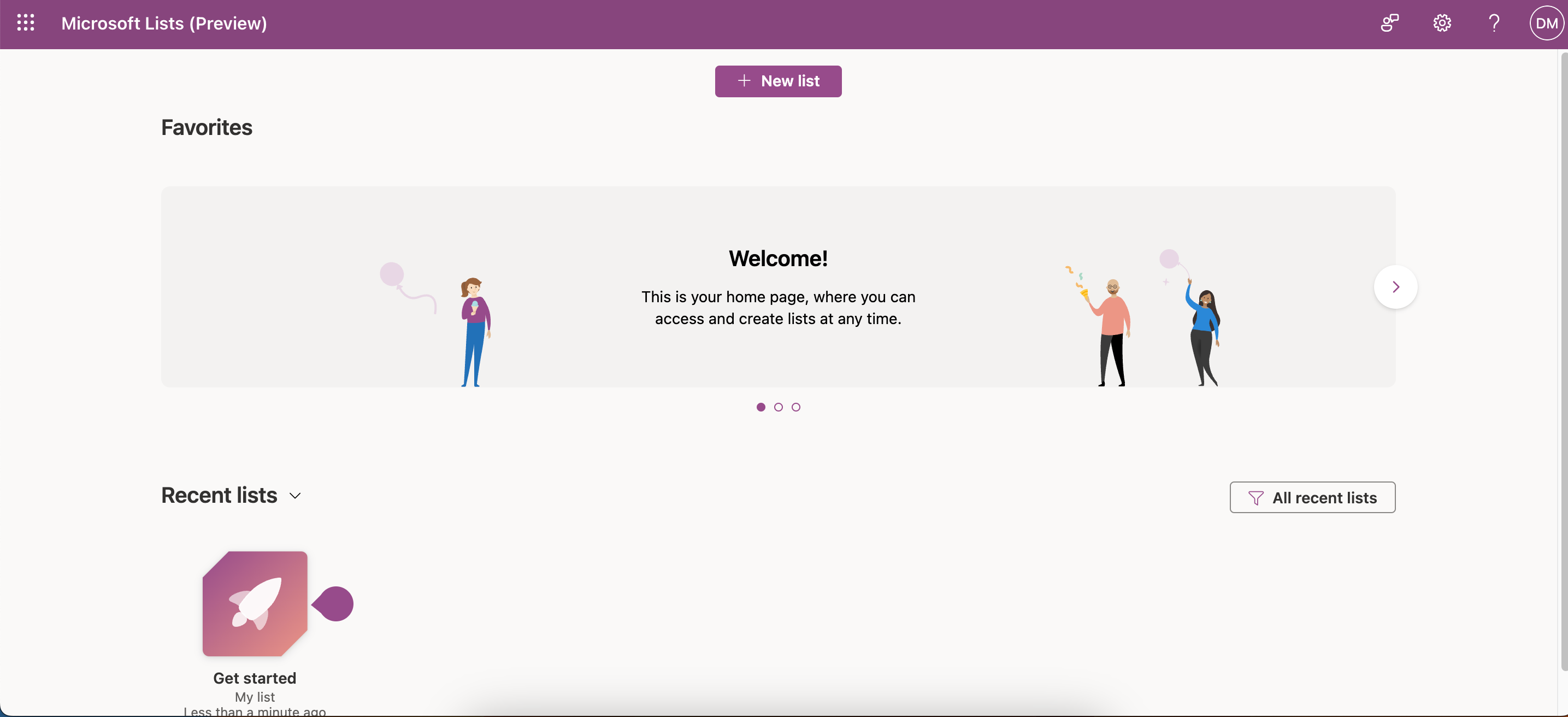
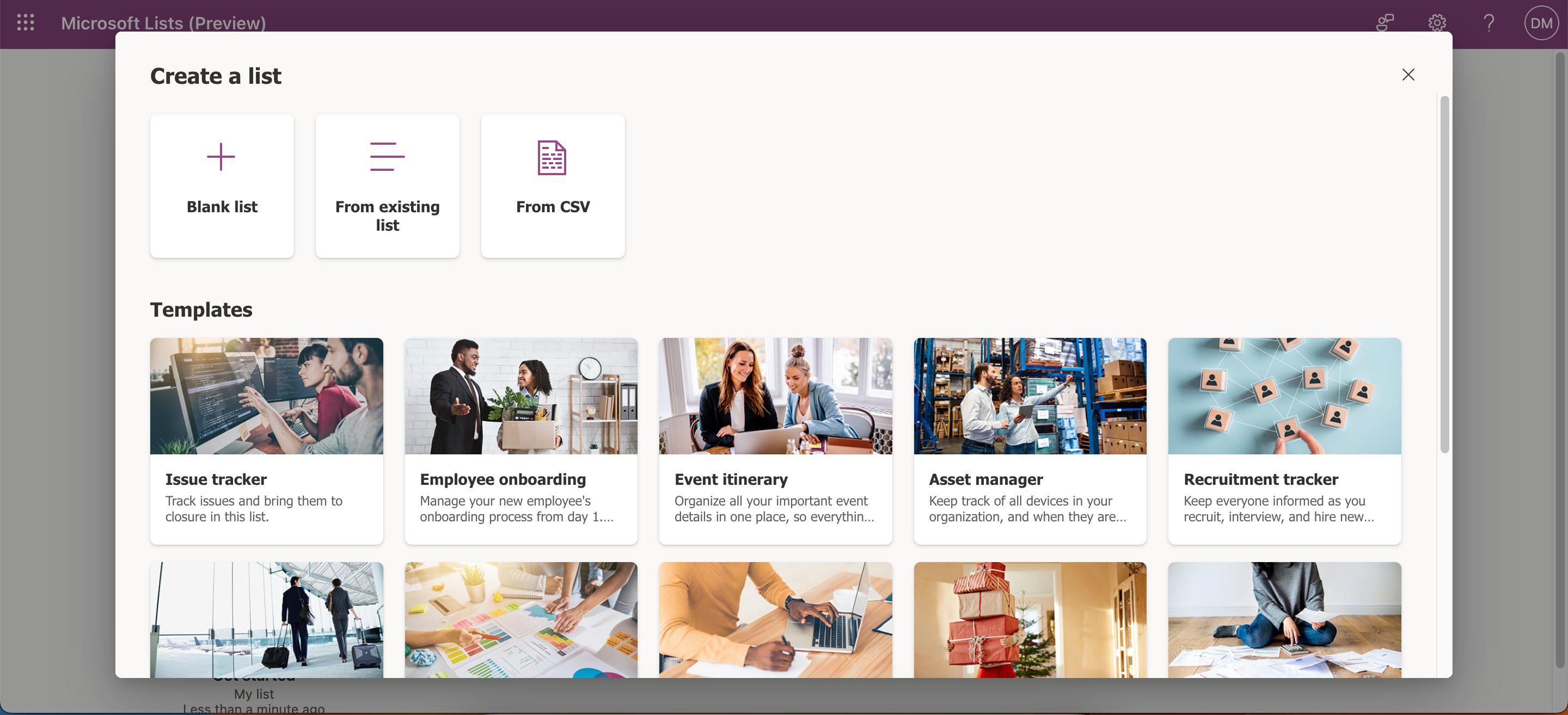
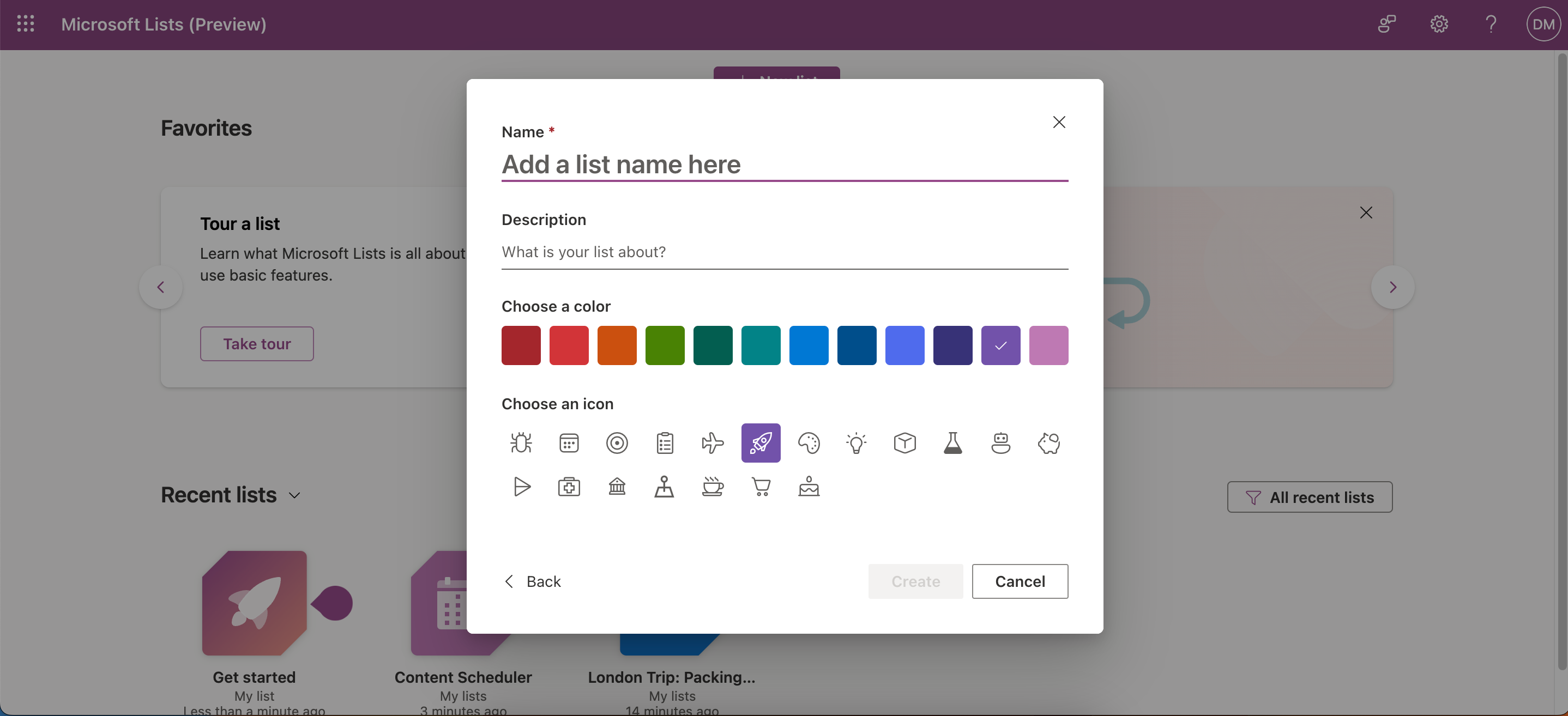
2. قوانین را در فهرست های خود مدیریت کنید
میتوانید قوانینی را در فهرستهای مایکروسافت ایجاد کنید تا در صورت تغییر جنبههای مختلف، دیگران را مطلع کنید. اگر به همکاران خود دسترسی ویرایش لیست بدهید، آنها می توانند قوانین فهرست را ویرایش کنند. برای ایجاد قوانین این مراحل را دنبال کنید:
- به Rules > Create a rule بروید.
- یکی از قوانین را از لیستی که پس از آن در دسترس می شود، انتخاب کنید.
- نام یا آدرس ایمیل شخص (یا افرادی) را که می خواهید در مورد تغییرات در لیست خود اطلاع دهید، وارد کنید. سپس روی Create در گوشه سمت راست پایین ضربه بزنید.
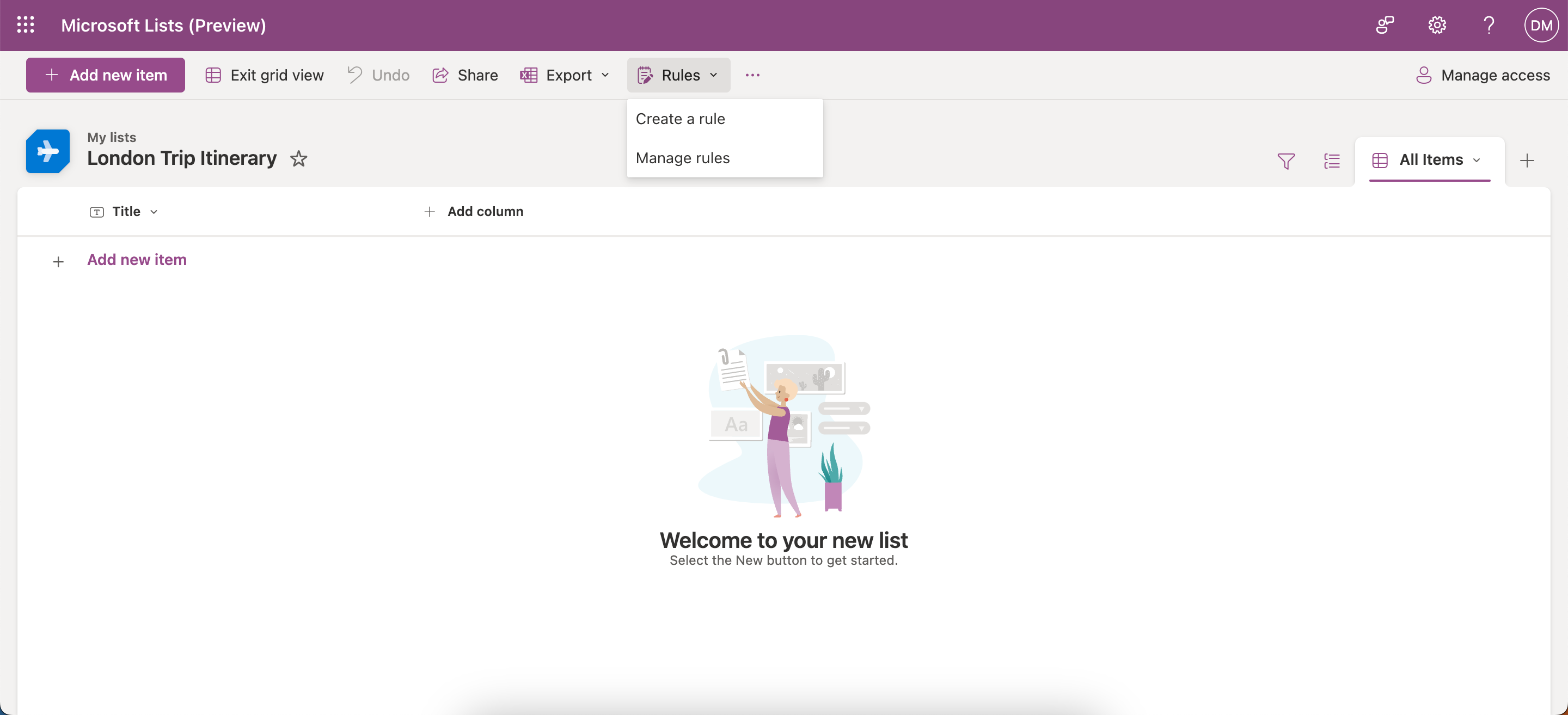
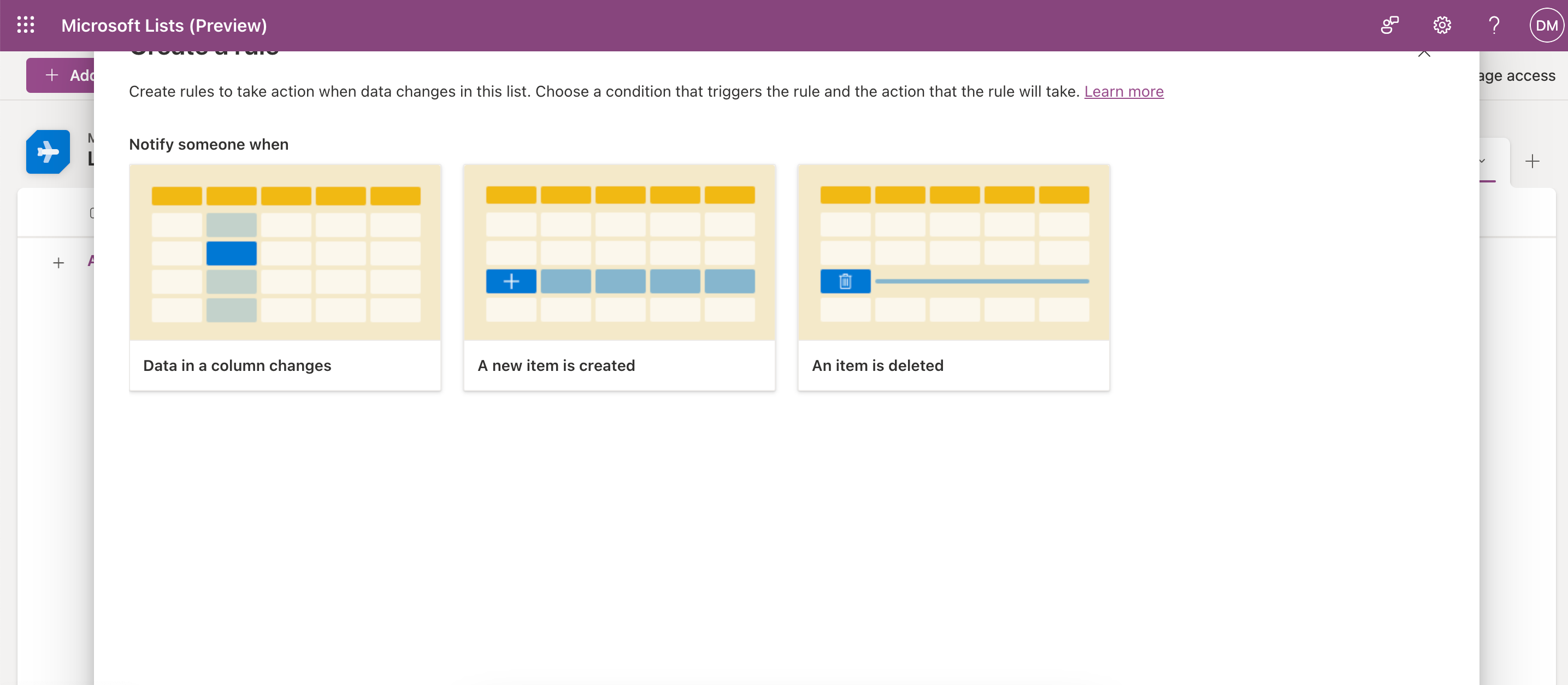
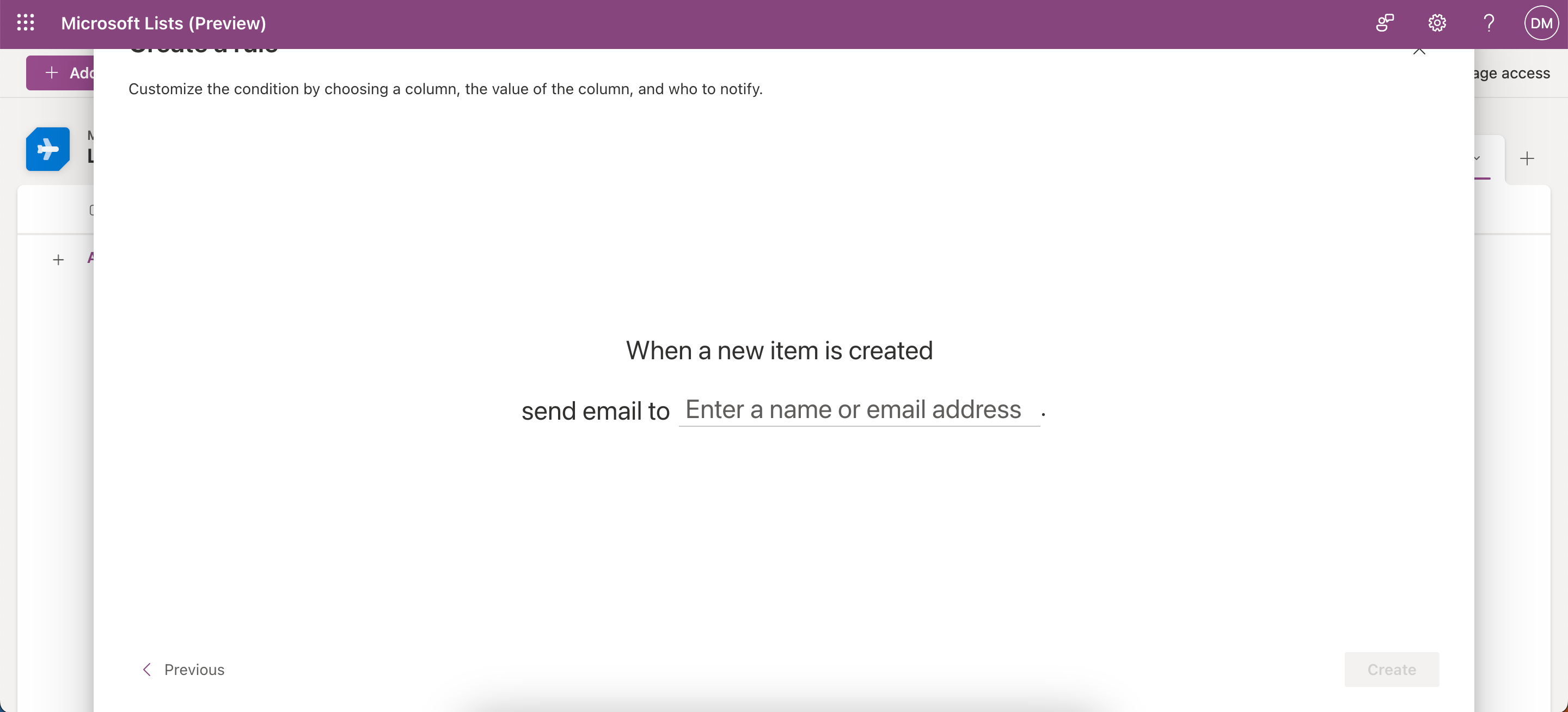
3. اضافه کردن آیتم ها و ستون های لیست در لیست های مایکروسافت
هنگام استفاده از Microsoft Lists می توانید به راحتی موارد و ستون های لیست جدید را اضافه کنید. ابتدا بیایید نحوه اضافه کردن موارد به لیست خود را بررسی کنیم:
- به لیستی که ایجاد کرده اید بروید یا یک لیست جدید اضافه کنید.
- افزودن آیتم جدید را انتخاب کنید.
- قبل از زدن کلید Enter متنی را که می خواهید اضافه کنید وارد کنید تا به لیست اضافه شود.
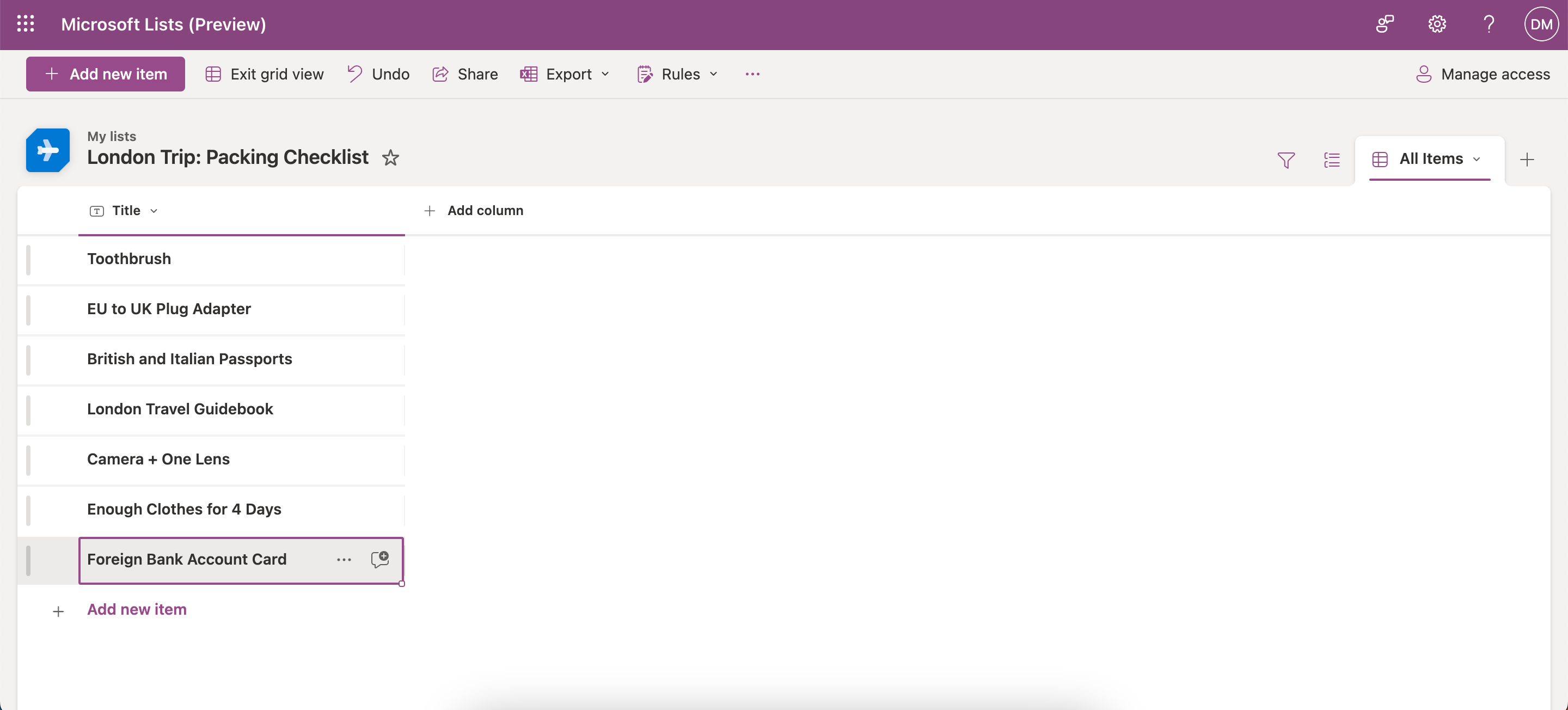
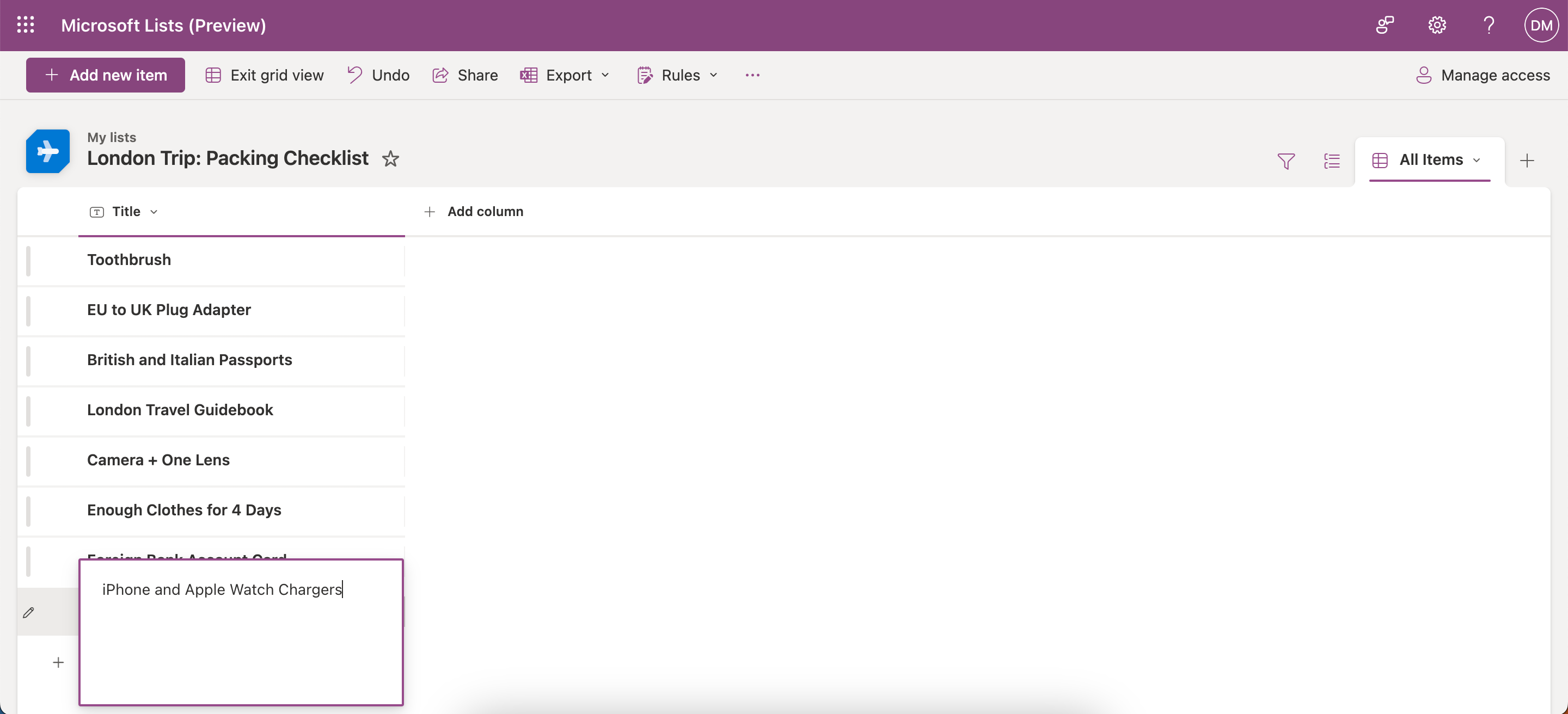
اگر نیاز به همکاری با چند نفر دارید، باید ستون اضافه کنید. همچنین اگر بخواهید بخش های مختلفی را به طور کلی به لیست خود اضافه کنید، مفید هستند. برای افزودن یک ستون مراحل زیر را دنبال کنید:
- به ستون افزودن بروید.
- نوع محتوایی را که می خواهید در ستون خود قرار دهید انتخاب کنید و روی Next ضربه بزنید.
- به ستون جدید خود یک نام و توضیحات بدهید. سپس، روی ذخیره ضربه بزنید.
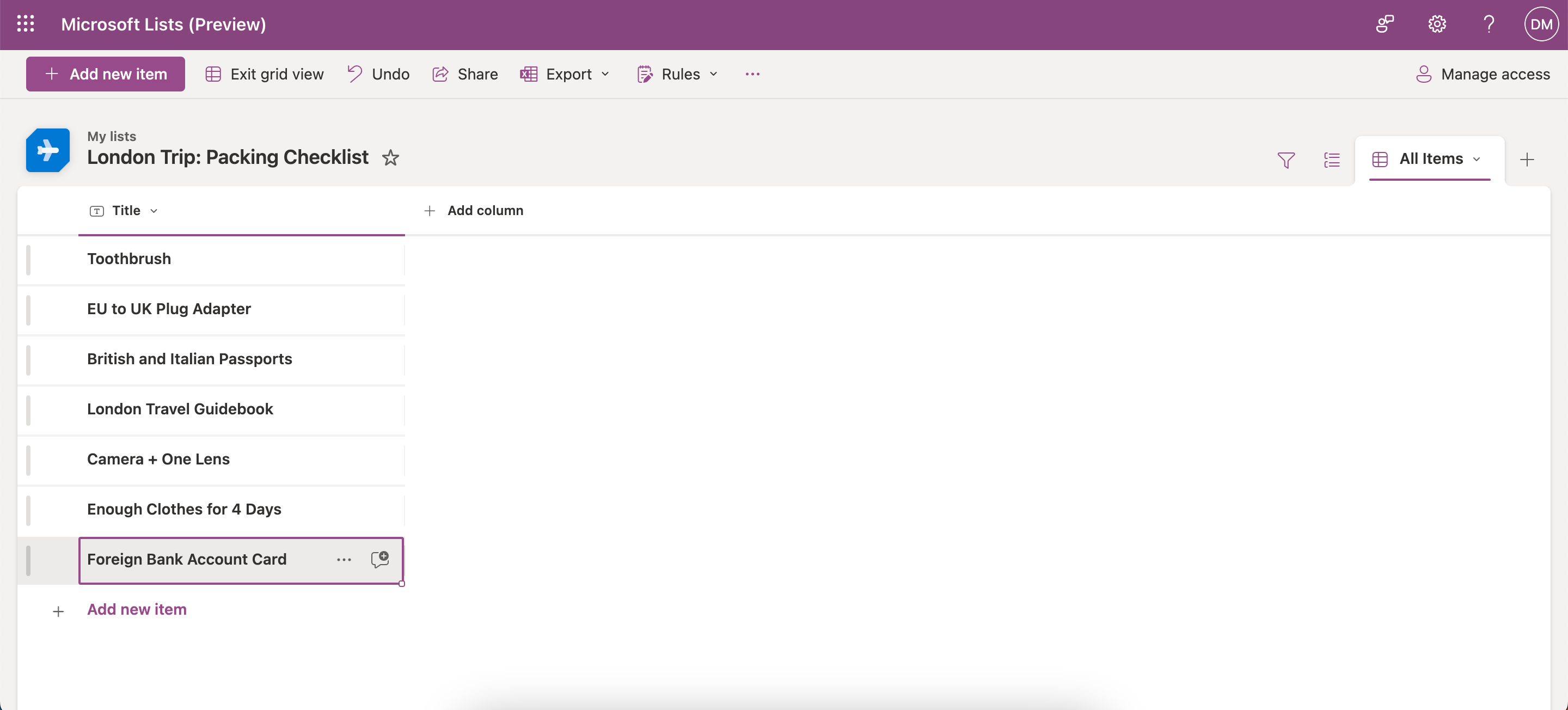
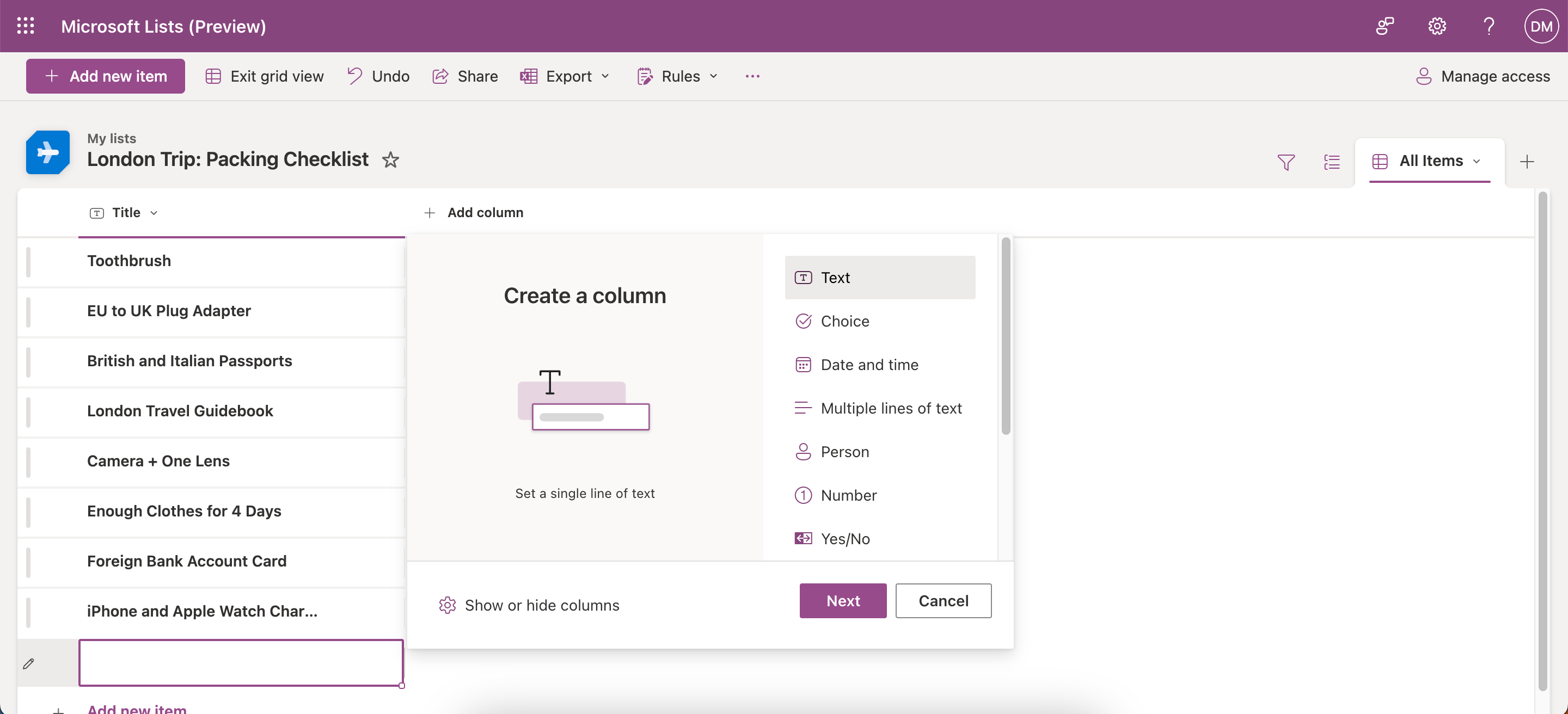
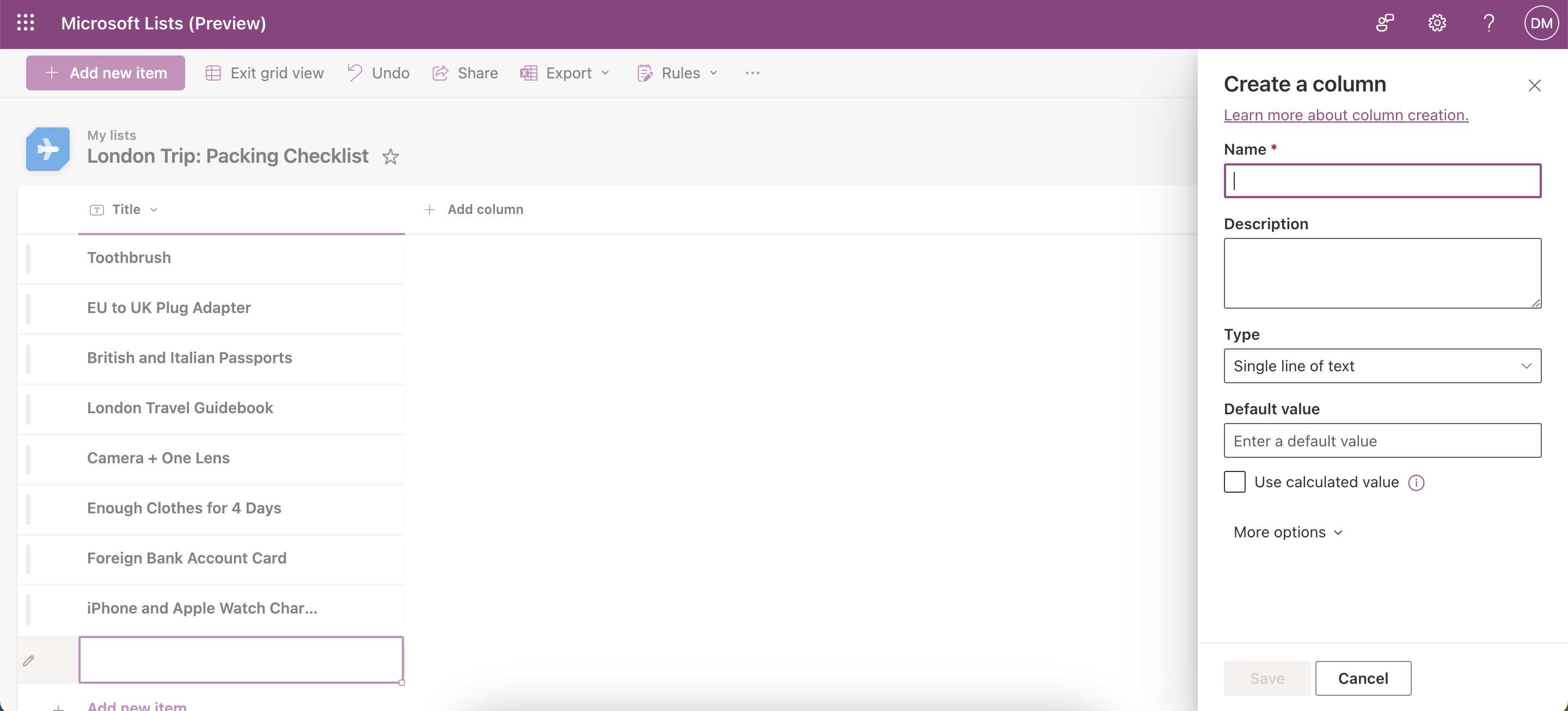
برای استفاده بیشتر از تجربه Microsoft Lists، راهنمای ما را در مورد بهترین راهها برای سازماندهی گردش کار با استفاده از Microsoft Lists بررسی کنید.
4. چگونه لیست های مایکروسافت خود را با دیگران به اشتراک بگذارید
صرف نظر از اینکه چرا باید لیست های مایکروسافت خود را با دیگران به اشتراک بگذارید، انجام این کار بسیار آسان است. برای انجام این کار این دستورالعمل ها را دنبال کنید:
- لیستی را که می خواهید با دیگران به اشتراک بگذارید را در Microsoft Lists باز کنید.
- روی نماد اشتراک گذاری در بالای صفحه ضربه بزنید.
- هنگامی که پنجره بعدی ظاهر شد، با ضربه زدن روی نماد دندانه دار در کنار Copy Link شروع کنید. در اینجا می توانید مجوزهایی را که به سایر کاربران می دهید تغییر دهید.
- مجوزهای خود را تغییر دهید و هنگامی که از انتخاب های خود راضی هستید، روی Apply ضربه بزنید.
- پس از بازگشت به صفحه اصلی، نام یا آدرس ایمیل هر کسی را که می خواهید دعوت کنید وارد کنید. اگر احساس میکنید نیاز دارید، پیامی را وارد کنید و هنگامی که برای اشتراکگذاری فهرست خود آماده شدید، روی دعوت ضربه بزنید.
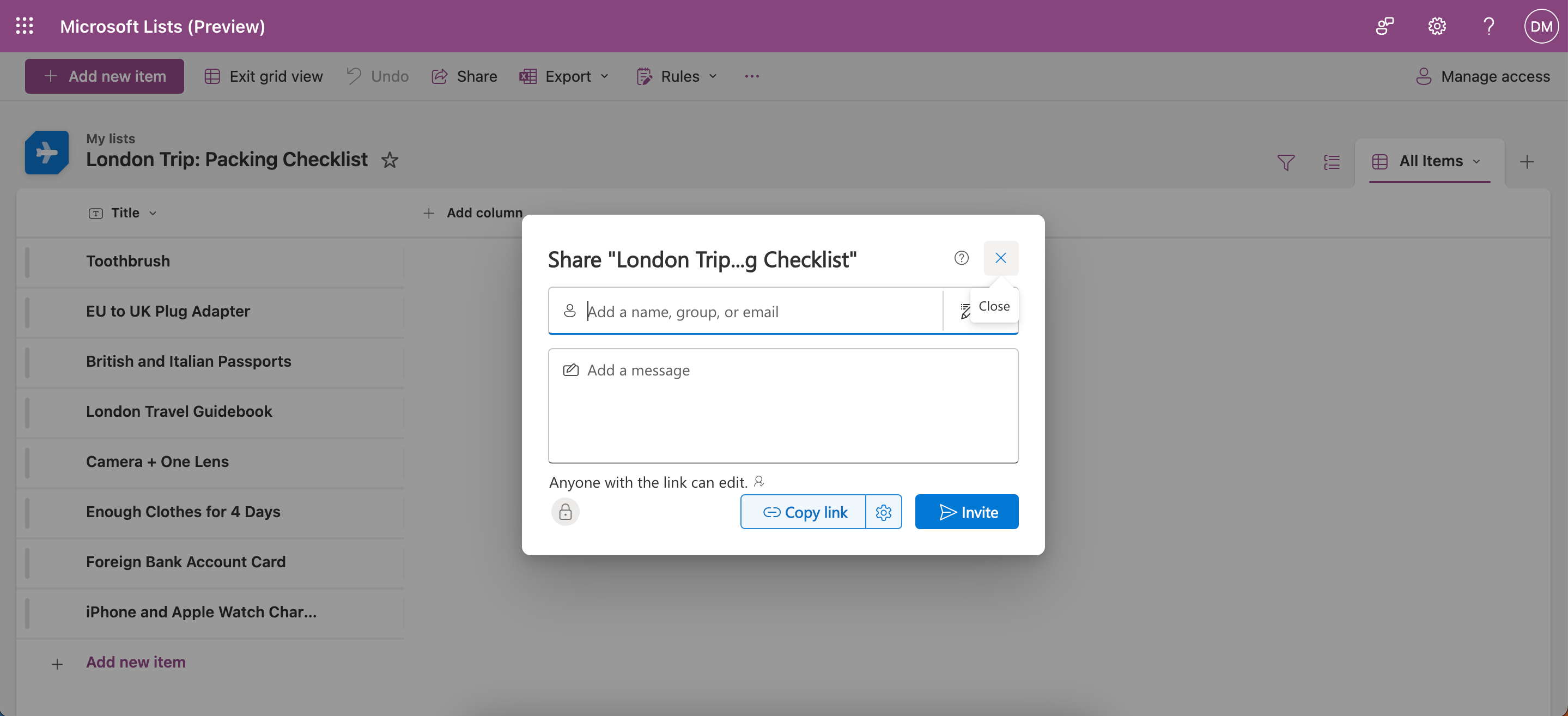
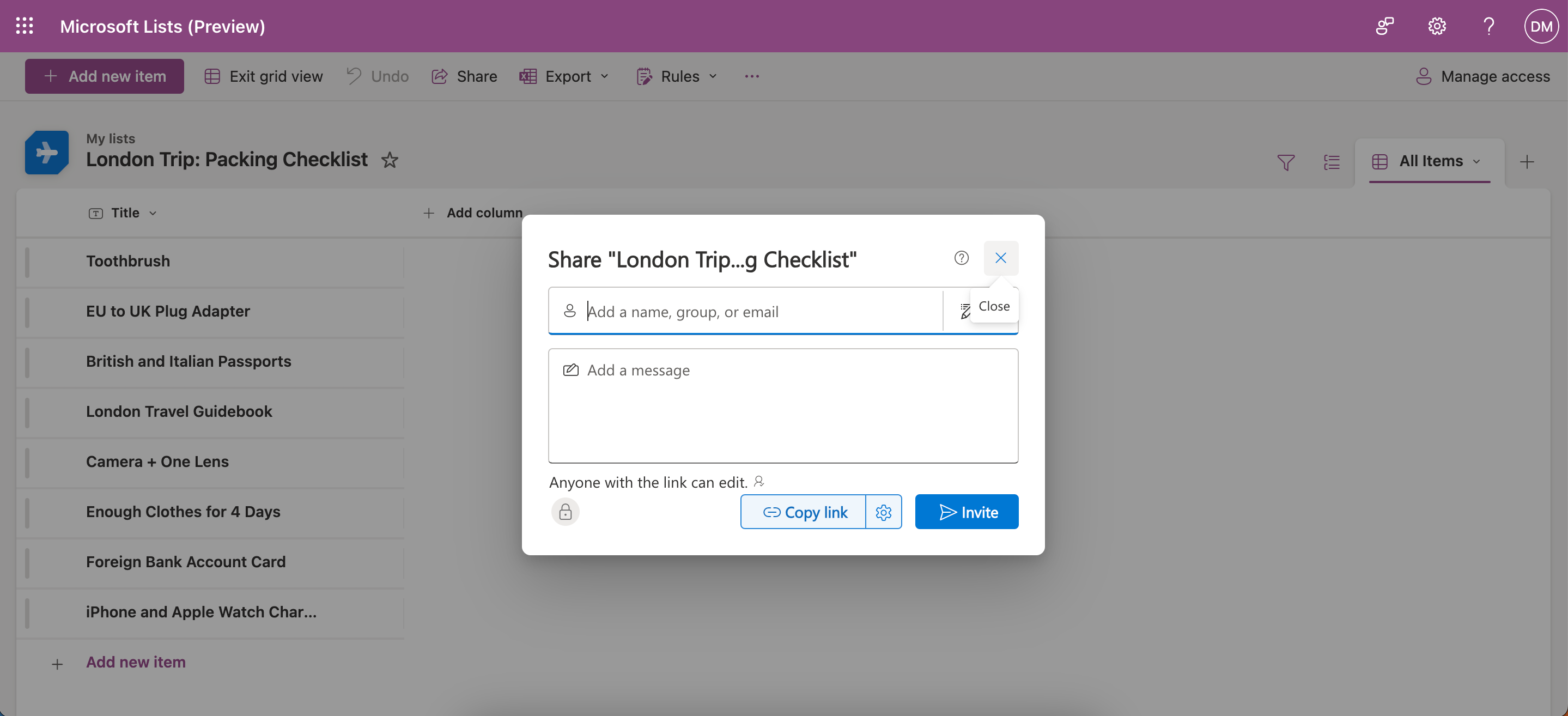
5. نحوه استفاده از قالب های از پیش طراحی شده Microsoft Lists
به راحتی می توانید از قالب های از پیش طراحی شده Microsoft Lists برای اهداف حرفه ای یا مطالعاتی استفاده کنید. در اینجا نحوه انجام این کار آمده است:
- لیست جدید را انتخاب کنید.
- قالبی را که می خواهید با آن کار کنید انتخاب کنید و Use template را انتخاب کنید.
- قبل از ضربه زدن روی ایجاد، نماد، نام و غیره قالب خود را سفارشی کنید.
- منتظر بمانید تا Microsoft Lists قالب شما را ایجاد کند. وقتی این کار انجام شد، بخش های مختلف را هر طور که می خواهید پر کنید.
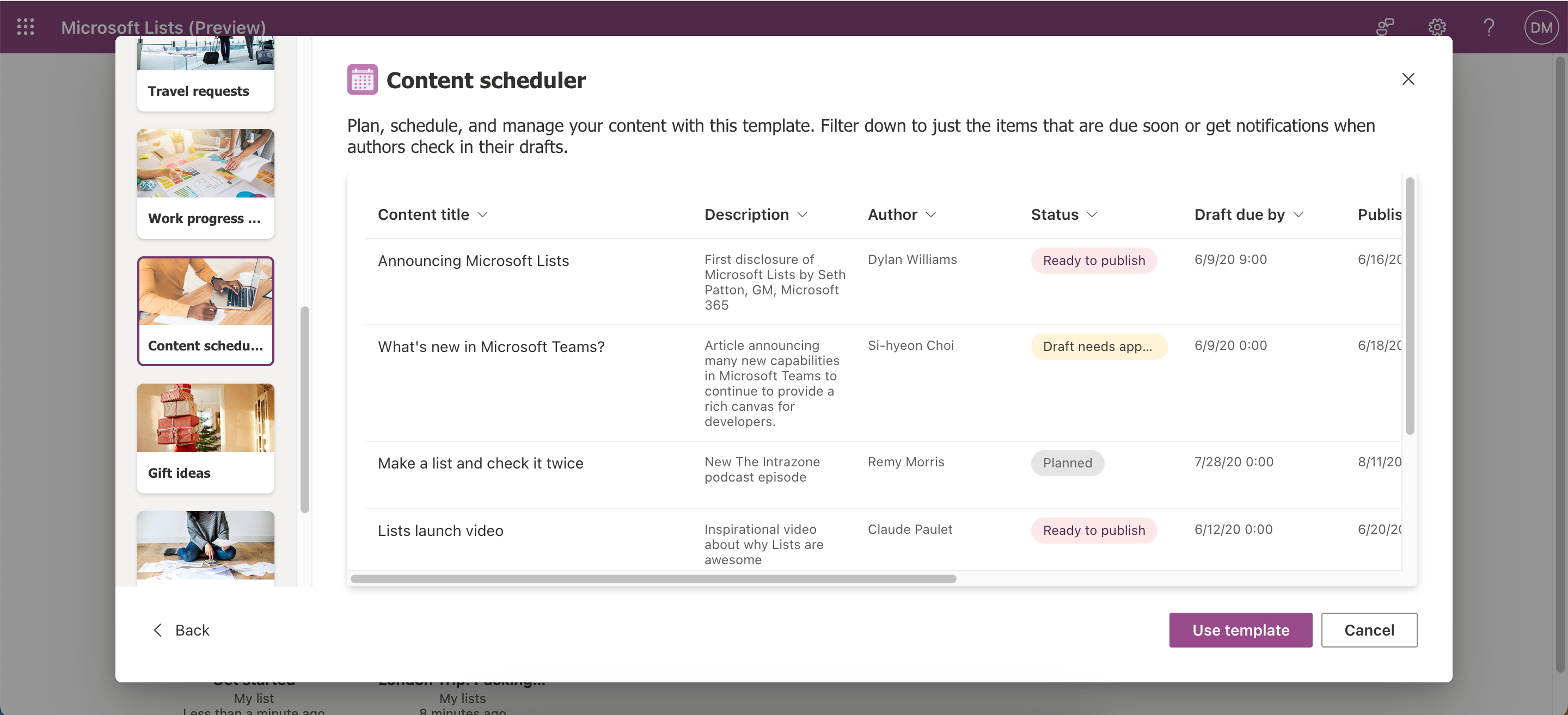
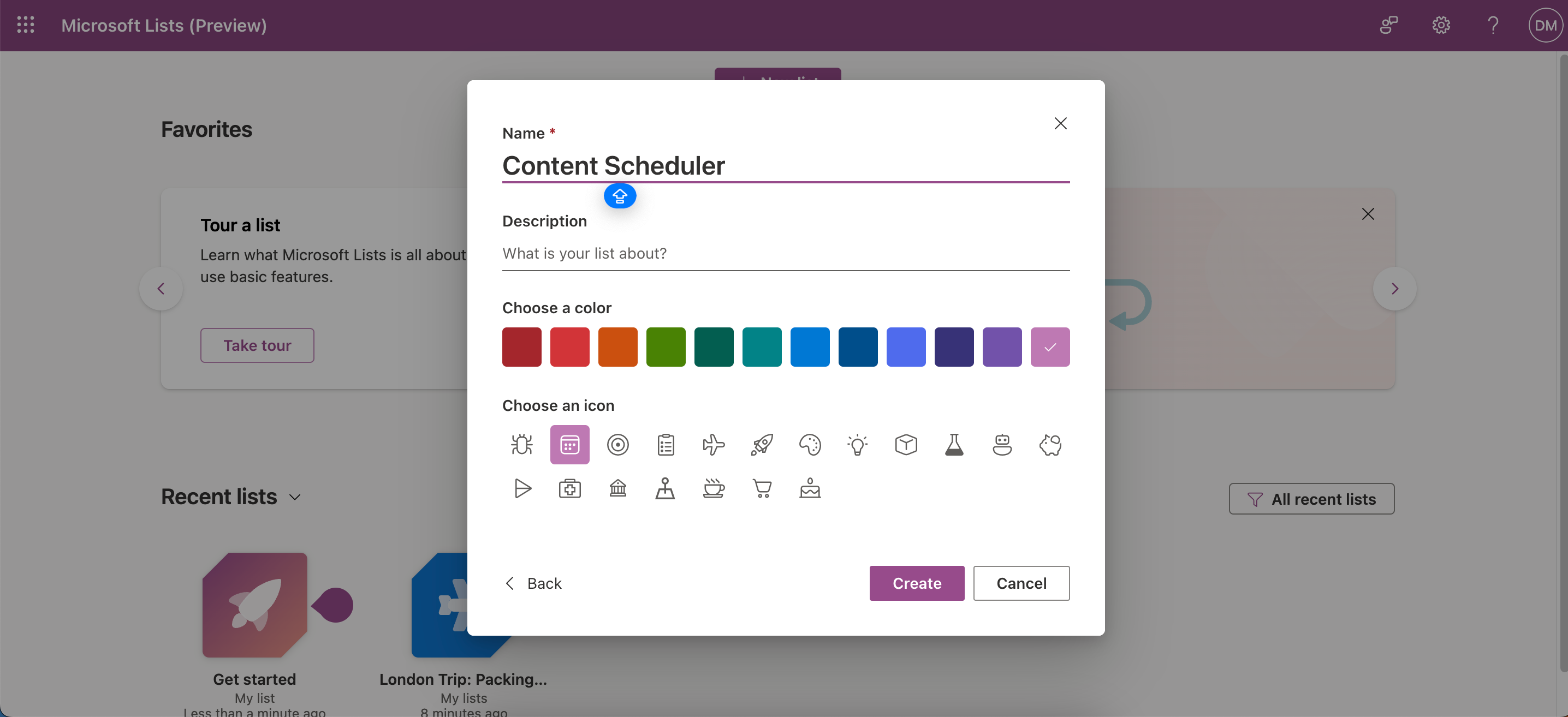
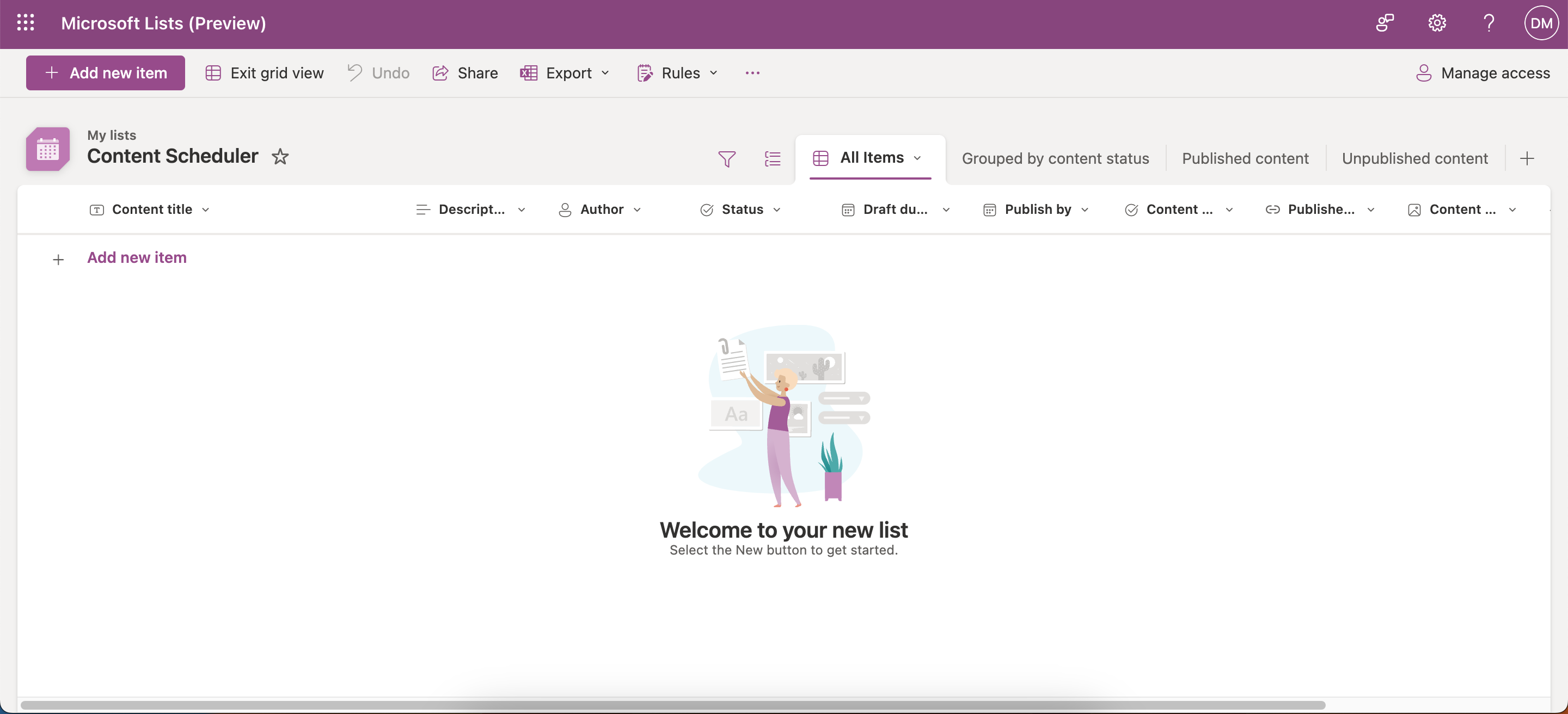
چه بخواهید لیست های شخصی خود را ویرایش کنید یا پروژه های پیچیده تری را با دیگران به اشتراک بگذارید، Microsoft Lists دارای ویژگی های فراوانی برای استفاده رایگان است. تنها کاری که باید انجام دهید این است که به یک حساب مایکروسافت وارد شوید یا در آن ثبت نام کنید. ابزار را امتحان کنید و ببینید چه کاری می توانید با آن انجام دهید.